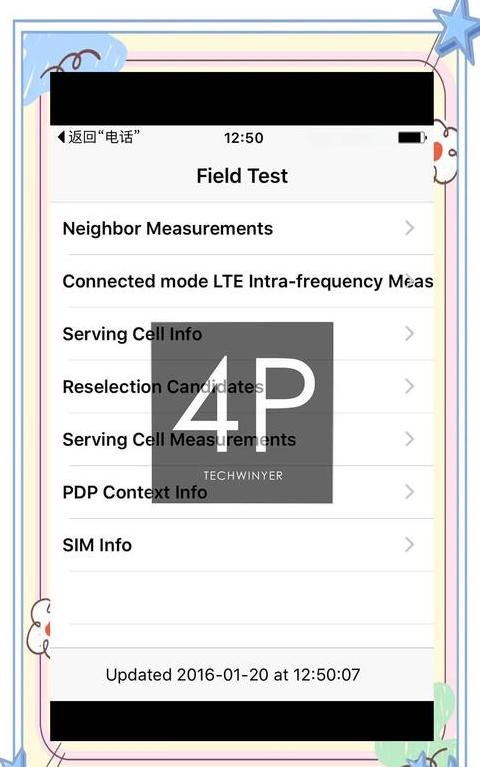谁会磁盘阵列Raid0方式的做法?
系统管理员或具备相应IT技术资质的个人负责执行磁盘阵列Raid0的配置任务。以下为完成Raid0配置的详细步骤:
1 . 数据备份:在启动Raid0之前,必须对所有硬盘数据进行备份,因为Raid0的构建过程将彻底清除所有磁盘上的数据,包括分区表。
2 . 硬盘跳线设置:将参与Raid0的硬盘跳线设置为Master模式,并将它们连接至主板的IDE端口。
3 . BIOS配置:进入BIOS界面,激活ATARAIDController。
通常,这可以在IntegratedPeripherals选项下找到并启用ATARAIDIDEController。
4 . RAID控制芯片配置:重启计算机,在RAID控制芯片的扫描界面同时按下“Ctrl”和“H”键进入RAIDBIOS设置。
选择“CreateRAID”创建RAID,在“ArrayMode”中选RAID0模式,确认参与RAID的磁盘,设置条带单位大小,并确认创建RAID。
请注意,这一步骤将清除硬盘上的所有数据。
5 . 分区与格式化:创建RAID后,重启计算机并使用启动盘进入DOS模式。
使用FDISK程序对RAID阵列进行分区,总容量为两块硬盘之和。
格式化分区并激活主分区。
6 . 操作系统安装:选择支持RAID的操作系统,如Windows XP Professional或Windows 2 000。
在安装过程中,当提示“按下F6 安装SCSI设备或RAID磁盘”时,按下F6 并加载RAID控制芯片的驱动程序,按常规步骤完成操作系统安装。
7 . 注意事项:尽管RAID0能提升数据传输速度和存储容量,但它不提供数据冗余保护。
若RAID0中的任一硬盘出现故障,整个RAID阵列的数据都将丢失。
因此,在选取RAID级别时,需根据实际应用场景和需求平衡性能与数据安全性。
请问两条PCI通道的M2固态能不能组成RAID0,并把系统装在里面?
若主板具备相应功能,您可在BIOS中直接将硬盘模式调整为RAID模式。电脑重启时,系统会提示您按指定键进入BIOS设置界面,随后按照提示完成RAID的配置。
完成配置后,安装系统的步骤与通常操作一致,只需依照常规步骤操作即可。
若主板较旧且不具备RAID支持,您可能需要额外购置RAID卡来构建RAID系统。
在安装系统时,确保加载RAID驱动,以便系统能识别并利用RAID卷。
对于M.2 固态硬盘,实施RAID0可以大幅提升读写速度,但这也意味着风险。
RAID0是一种无冗余的RAID级别,一旦单个硬盘发生故障,整个RAID卷的数据可能丢失。
因此,在启用RAID0前,请务必备份关键数据。
建议在安装系统前,先在非RAID模式下安装系统,再将系统转移到RAID卷。
这样做可以在RAID配置出现问题时,至少保证系统基础功能的可用。
在配置RAID之前,请详细阅读主板或RAID卡的用户手册,了解配置的具体步骤和注意事项。
同时,确保所有硬件兼容,以避免因硬件不兼容而产生问题。
需要强调的是,尽管RAID0可以提升读写速度,但它并不适合对数据安全性有高要求的场景。
若需更高安全级别,RAID1 或其他RAID级别可能是更好的选择。
总的来说,您可以通过BIOS或RAID卡为M.2 固态硬盘设置RAID,但需谨慎操作,并确保做好数据备份。
raid0如何组建
设置Raid0并非难事,你无需过分担忧。我目前采用的是两块SSD加两块ST5 00Gx2 组成的Raid0,体验相当不错。
鉴于你的状况,不妨尝试一下Raid0的组建。
一、优势: 1 . 当前1 T硬盘价格有所下调,购买两块1 T硬盘的成本与购买一块2 T硬盘相差无几。
而组建Raid0后,速度会有所提升,尤其是处理大文件读写时,速度提升尤为显著。
2 . 你的主板本身就支持Raid功能,且采用Intel芯片,因此只需简单组建Raid0,无需额外购买阵列卡,即可享受到出色的性能和兼容性。
二、缺点: Raid0存在一定风险。
若你需存储重要资料,数据丢失的风险将比单盘高出近一倍。
三、组建方式: 首先,购买两块硬盘,最好选择相同规格的。
将硬盘安装并接通电源,然后启动电脑。
以华硕主板为例,步骤如下: 1 . 启动后,当系统处于内存自检阶段(POST)时,按下Del键进入BIOS设置程序。
2 . 进入主菜单(Main),选择Storage Configuration选项,按Enter键。
3 . 将Configure SATA As选项设置为[RAID]。
4 . 保存设置并退出BIOS。
接下来,按照说明书中的步骤进行操作,简单几步即可完成。
组建Raid0后,建议使用Windows 7 操作系统。